A 回答 (4件)
- 最新から表示
- 回答順に表示
No.4
- 回答日時:
別に数式で表示されていても問題はありませんよ。
値にしないとダメなんてことはありません。
写真ではよくわからないので、適用先と設定したルールをここに正確に書いてみて下さい。

No.3
- 回答日時:
やってみたのですが上手くできません。
色をつけたいセルが、すでに他の関数式を入力してあり、それによって言葉が出るからでしょうか、、。
おそらく そのように思われますね!セルの表示として、シートの上のバーの中にも
内容が表示されていると思いますが、その部分が関数表示になっていませんか?
その場合は、一度 セルを数値などのように固定化しないと無理でしょう!
ですから、私なら、
同じシートをコピーして、
シート全体を範囲指定してから、
コピーして
形式を選択して貼り付けをクリックして
値(V) をクリックして文字に変換しますね!
できたら、シートのコピーから、VBAを作ればいいでしょう!
(マクロなら、シートのコピーを手動で作ってからすればいいでしょう)
No.2
- 回答日時:
条件がそれぞれバラバラなので数式もそれぞれ4つ入力することになります。
例えばセルA1に「赤い自動車」と入力したとして・・・
入力したセルをクリックした状態で、「条件付き書式」から「新しいルール」をクリック
「数式を使用して・・・」をクリックして数式入力欄に次の式を入れます。
=LEFT(A1,FIND("い",A1))="赤い"
次に「書式」をクリックして「塗りつぶし」から色を選択し「OK」を押します。
これで一つ目の条件が競ってされましたので、同じように「新しいルール」から
「数式を使用して・・・」で
=LEFT(A1,FIND("い",A1))="白い" ←二つ目の条件式を入力
=LEFT(A1,FIND("い",A1))="青い" ←三つ目の条件式
=LEFT(A1,FIND("い",A1))="黄色い" ←四つ目の条件式をそれぞれ入力し
塗りつぶしの色も条件式に合わせて設定して完了です。
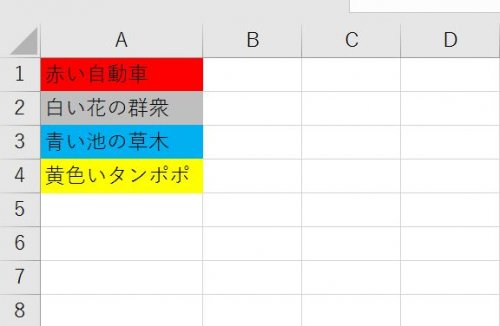
この回答へのお礼
お礼日時:2019/02/19 20:28
ご丁寧にありがとうございます。
やってみたのですが上手くできません。
色をつけたいセルが、すでに他の関数式を入力してあり、それによって言葉が出るからでしょうか、、。

No.1
- 回答日時:
こんにちは
>条件付き書式をいじるのかと思ったのですが、
>どのようにしたらよいかわかりません。
それぞれの条件(=色)に対して、個別に「条件付き書式」を設定することで実現できると思います。
(結果的に、複数の条件付き書式を設定することになります)
例えば、対象をA1セルとして、「赤い●●」の場合、セルの条件式に
・先頭の2文字が「赤い」という条件なら
=LEFT(A1,2)="赤い"
・「赤い」が含まれていればという条件なら
=FIND("赤い",A1)>0
のような条件式を設定しておいて、「赤」の書式を設定すれば宜しいかと。
※ 他の色の条件についても同じ要領です。
お探しのQ&Aが見つからない時は、教えて!gooで質問しましょう!
似たような質問が見つかりました
- 日本語 色名 4 2023/01/28 07:29
- Excel(エクセル) Excel 数式を使用した条件付き書式が、一つのセルにしか反映されない 3 2022/06/08 23:20
- Excel(エクセル) エクセルで条件付き書式を使わずにセルの文字の色を変える方法を教えて下さい 8 2023/07/28 01:15
- ガーデニング・家庭菜園 クロトンの色味について 3 2022/09/12 21:16
- ガーデニング・家庭菜園 バラの葉色について教えて下さい。 デルバールのペッシュボンボンを6月9日にバラ苗専門ショップのネット 1 2022/06/20 20:58
- その他(学校・勉強) 授業で短歌作りをしています。 吹奏楽部のトランペットパートです。 やっと2年生になって後輩が入ってく 5 2022/06/06 18:20
- Excel(エクセル) ある言葉が含まれている一つの文(フレーズ)のみに色付けをしたいです 2 2022/07/29 23:12
- 食べ物・食材 青い果実(果汁) 2 2022/08/25 14:26
- オセアニア オーストラリアとNZの白人系には 日本はどう見えてるんですかね? 3 2022/06/19 11:02
- 赤ちゃん 赤ちゃんに語りかけるときは赤ちゃん言葉の方がいいのでしょうか? 4 2022/08/19 01:39
関連するカテゴリからQ&Aを探す
おすすめ情報
デイリーランキングこのカテゴリの人気デイリーQ&Aランキング
-
セルを結合したA4とA5の条件付...
-
色のリンクは出来ますか?【エク...
-
Excelで表を作り、自動で今月の...
-
excel:条件付き書式の適用範囲...
-
左列の文字の色と同じ文字の色...
-
エクセル 条件付書式で時刻の...
-
Excel2010 日付列を結合した予...
-
EXCELで2つの条件設定で別のセ...
-
ある倍数だけを塗りつぶす方法 ...
-
Excelの塗りつぶしの反映
-
【Excel】ガントチャートの作成...
-
Excelで社歴管理をしており4年...
-
Excelで隣のセルを参照し...
-
条件付き書式のやり方。隣のセ...
-
エクセルの折られたセルを戻したい
-
エクセル 条件付き書式が反映さ...
-
条件付書式の一括コピーは可能...
-
エクセルの条件付き書式による...
-
(エクセル)該当の場合、自動で...
-
条件付書式で特定のセルに数値...
マンスリーランキングこのカテゴリの人気マンスリーQ&Aランキング
-
セルを結合したA4とA5の条件付...
-
excel:条件付き書式の適用範囲...
-
色のリンクは出来ますか?【エク...
-
Excelで表を作り、自動で今月の...
-
Excelで社歴管理をしており4年...
-
ある倍数だけを塗りつぶす方法 ...
-
左列の文字の色と同じ文字の色...
-
エクセル 条件付書式で時刻の...
-
条件付き書式のやり方。隣のセ...
-
【Excel】ガントチャートの作成...
-
数字を入力するとセルに色が付...
-
エクセルの折られたセルを戻したい
-
Excelの塗りつぶしの反映
-
Excel2010 日付列を結合した予...
-
Excelで隣のセルを参照し...
-
エクセルの条件付き書式による...
-
EXCELで2つの条件設定で別のセ...
-
Excelで、期限切れのリストが一...
-
エクセルで
-
エクセル 文字列に数字を含む場...
おすすめ情報

画像のように条件つき書式で設定しましたがうまく表示されません。どこが間違っているのでしょうか?